Počítajte hodnoty oddelené čiarkami v jednej bunke v Exceli a Tabuľkách Google
Ak máte tabuľku(spreadsheet) obsahujúcu zásoby v obchode alebo niečo podobné a potrebujete spočítať hodnoty oddelené čiarkami v jednej bunke, môžete to urobiť takto. Existuje jednoduchá funkcia, ktorú môžete použiť na vloženie počtu všetkých hodnôt oddelených čiarkou do jednej bunky bez akejkoľvek ručnej práce.
Predpokladajme, že vám niekto poslal tabuľku, ktorá obsahuje položky, ako sú produkty, cena atď. V takýchto prípadoch môžete použiť túto príručku.
Spočítajte(Count) počet hodnôt oddelených čiarkami v jednej bunke
Ak chcete spočítať počet hodnôt oddelených čiarkami v jednej bunke v Exceli(Excel) a Tabuľkách Google(Google Sheets) , musíte vykonať tieto kroky na spočítanie hodnoty v jednej bunke-
- Otvorte tabuľku pomocou Excelu(Excel) alebo Tabuľky Google
- Vyberte bunku a zadajte funkciu
Podrobný návod je uvedený nižšie.
Existuje jednoduchá funkcia, ktorá vykoná prácu v priebehu niekoľkých okamihov. Nie je potrebné inštalovať nástroj ani prijímať pomoc od akejkoľvek služby alebo softvéru tretej strany.
Musíte otvoriť tabuľku. Môžete na to použiť Microsoft Excel alebo Tabuľky (Sheets)Google . Potom vyberte bunku, v ktorej chcete zobraziť počet všetkých hodnôt oddelených čiarkou.
Potom použite nasledujúcu funkciu -
=LEN(TRIM(A1))-LEN(SUBSTITUTE(TRIM(A1),",",""))+1
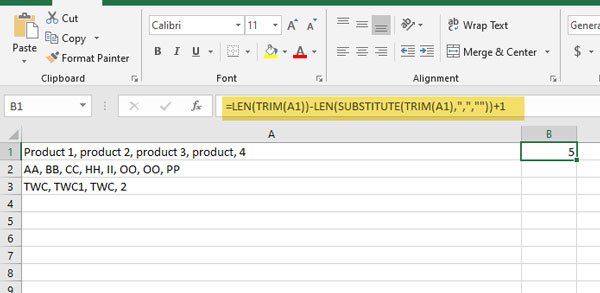
Upozorňujeme(Please) , že funkcia uvedená vyššie zobrazí počet všetkých položiek bunky A1 oddelených čiarkami. Ak chcete počítať položky inej bunky, musíte zmeniť číslo bunky.
Aj keď tento vzorec funguje bez problémov v Exceli(Excel) a Tabuľkách Google(Google Sheets) , má jednu nevýhodu. Vždy musíte zmeniť číslo bunky. Preto je používanie tejto funkcie dosť časovo náročné. Ak však máte iba desať alebo dvadsať riadkov, môžete použiť tento vzorec na vykonanie svojej práce.
Related posts
Ako zobraziť aktuálny dátum a čas v Exceli a Tabuľkách Google
Ako vytvoriť rozbaľovací zoznam v Exceli a Tabuľkách Google
Ako prepojiť Tabuľky Google s Excelom
Ako vytvoriť zakrivený čiarový graf v Exceli a Tabuľkách Google
Najlepšie šablóny Tabuliek Google a online kalendára Excel
Ako vložiť WordArt do Tabuliek Google pomocou Nákresov Google
14 praktických šablón Tabuliek Google na každodenné použitie
Vytvorte priamy odkaz na odkaz PDF na Tabuľky Google cez Disk Google
Najlepšie doplnky Tabuliek Google na zvýšenie produktivity
Ako používať tmavý režim v Dokumentoch, Tabuľkách a Prezentáciách Google
Excel, Word alebo PowerPoint sa minule nepodarilo spustiť
Ako používať funkciu DGET v Exceli
Ako používať funkciu NETWORKDAYS v Exceli
Ako zmeniť veľkosť písmen v texte vo Worde a Tabuľkách Google
4 spôsoby, ako previesť Excel na Tabuľky Google
Ako používať funkciu Rept v Exceli
5 funkcií skriptu Tabuliek Google, ktoré potrebujete vedieť
Ako rýchlo zalomiť text v Tabuľkách Google?
Preveďte dokumenty Word, PowerPoint, Excel do PDF pomocou služby Dokumenty Google
Ako skryť hárky, bunky, stĺpce a vzorce v Exceli
